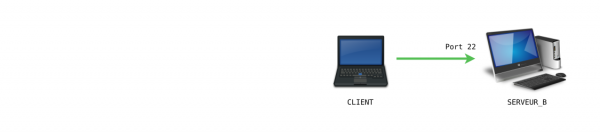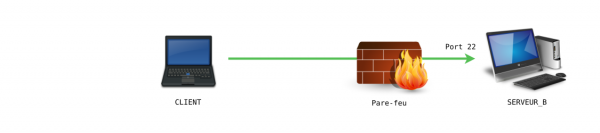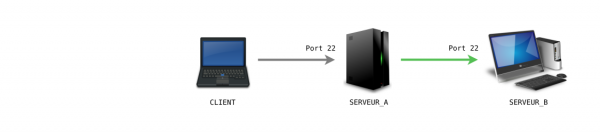System Linux : MongoDB la base...
mardi 2 octobre 2018 à 11:00
Installation et administration.
Documentation officielle :
https://docs.mongodb.com/manual/tutorial/install-mongodb-on-ubuntu/
A savoir : Mongodb préfère le XFS au EXT4.
apt-key adv --keyserver hkp://keyserver.ubuntu.com:80 --recv 9DA31620334BD75D9DCB49F368818C72E52529D4 echo "deb [ arch=amd64 ] https://repo.mongodb.org/apt/ubuntu trusty/mongodb-org/4.0 multiverse" | sudo tee /etc/apt/sources.list.d/mongodb-org-4.0.list ls /etc/apt/sources.list.d/ apt-get update apt-get install libcurl3 openssl apt-get install -y mongodb-org
Repertoire Data :
data : /var/lib/mongodb
Fichiers journaux :
/var/log/mongodbpar
A savoir, les tables sont appelées Collections dans MongoDB.
Modifier le fichier de conf :
vi /etc/mongod.conf bindIp: 172.23.3.101,127.0.0.1
Démarrer le service :
systemctl start mongod
Ce connecter au shell :
mongo
Sauvegarde et Restauration :
mongodump mongodump --port 27017 -u "admin" -p "password" --authenticationDatabase "admin" 2018-10-01T12:23:59.618+0200 writing admin.system.users to 2018-10-01T12:23:59.637+0200 done dumping admin.system.users (2 documents) 2018-10-01T12:23:59.638+0200 writing admin.system.version to 2018-10-01T12:23:59.657+0200 done dumping admin.system.version (2 documents)
monrestore mongorestore --port 27017 -u "admin" -p "password" --authenticationDatabase "admin" 2018-10-01T12:43:44.100+0200 using default 'dump' directory 2018-10-01T12:43:44.100+0200 preparing collections to restore from 2018-10-01T12:43:44.120+0200 restoring users from dump/admin/system.users.bson 2018-10-01T12:43:44.266+0200 done
Gestion mémoire modif kernel :
vi /etc/systemd/system/mongodb-hugepage-fix.service (*) systemctl daemon-reload systemctl enable mongodb-hugepage-fix systemctl start mongodb-hugepage-fix systemctl restart mongod cat /sys/kernel/mm/transparent_hugepage/defrag always madvise [never]
(*) Unit Description=“Disable Transparent Hugepage before MongoDB boots” #WARN: check service name on your system # If you are using MongoDB Cloud, service name is “mongodb-mms-automation-agent.service” Before=mongodb.service
Service Type=oneshot ExecStart=/bin/bash -c 'echo never > /sys/kernel/mm/transparent_hugepage/enabled' ExecStart=/bin/bash -c 'echo never > /sys/kernel/mm/transparent_hugepage/defrag'
Install #WARN: check service name on your system # If you are using MongoDB Cloud, service name is “mongodb-mms-automation-agent.service” RequiredBy=mongodb.service
Afficher la Version de mongodb :
db.version()
Monitoring live :
mongostat et mongotop
Lister les comptes :
db.getUsers() ou show users
Création du compte superadmin :
db.createUser(
{
user: "admin",
pwd: "password",
roles:["root"]
})
Ajout rôle/droits :
db.grantRolesToUser( "admin", [ "userAdminAnyDatabase" ] )
Changer de mot de passe :
db.changeUserPassword("username", "newPass")
Supprimer un utilisateur :
db.dropUser("username")
Connexion Shell authentifié :
mongo --port 27017 -u "admin" -p "password" --authenticationDatabase "admin"
Visu basic :
show dbs show collections
Petit  à Toyotarō
à Toyotarō
Dropage base :
db.dropDatabase()
Dropage table :
db.mycollection.drop()
Pour aller un peu plus loin :
https://buzut.fr/commandes-de-base-de-mongodb/
Original post of System Linux.Votez pour ce billet sur Planet Libre.
Articles similaires
- Emmanuel Kasper : Linux, ZFS et disque SATA: remplacement de disque sans faute en 5 commandes (18/09/2012)